Kuidas muuta veeru laiust programmis Excel 2013
Ridade kõrgused ja veeru laiused Exceli arvutustabelis on sama suured kui igas uues teie loodud arvutustabelis. Kuid lahtritesse sisestatud andmed võivad olla erineva suurusega ja võite leida, et vaikimisi lahtrite suurused on sageli liiga väikesed või liiga suured.
Õnneks on teie lahtrite suurusi võimalik reguleerida ning veeru laiuse muutmine on lihtne ülesanne, mis muudab teie arvutustabeli hõlpsamaks lugemiseks ja töötamiseks. Nii et jätkake lugemist allpool, saate teada mitut erinevat meetodit, mille abil saate Excelis veergude laiust muuta.
Reguleerige veeru laiust rakenduses Excel 2013
Selle artikli koostamiseks on kasutatud rakendust Excel 2013, kuid samu samme saab rakendada ka teistes Exceli versioonides. Lisaks võite oma ridade kõrguse reguleerimiseks järgida sarnaseid samme.
Veergude laiuse reguleerimiseks on kolm erinevat viisi, mida arutatakse allpool. Valige arvutustabeli vajaduste põhjal parim valik.
Veeru laiuse muutmine käsitsi
Seda suvandit saab kõige paremini kasutada, kui soovite oma veergude laiust visuaalselt muuta.
1. samm: avage arvutustabel rakenduses Excel 2013.
2. samm: leidke veerg, mille laiust soovite reguleerida.

3. samm: klõpsake veeru tähe paremal äärel, seejärel lohistage see vasakule või paremale soovitud laiusele.
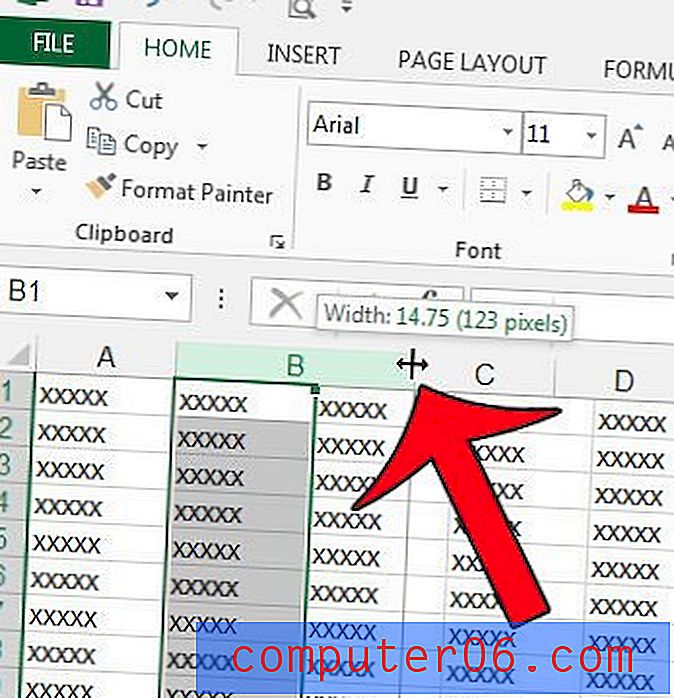
Veeru laiuse numbriline suurus
Seda suvandit saab kõige paremini kasutada, kui soovite veenduda, et kõik teie veeru laiused on ühesuurused. Seda suvandit saate kasutada ka mitme valitud veeru korral.
1. samm: avage arvutustabel rakenduses Excel 2013.
2. samm: paremklõpsake veerukirjal, mida soovite muuta, seejärel klõpsake suvandil Veeru laius .
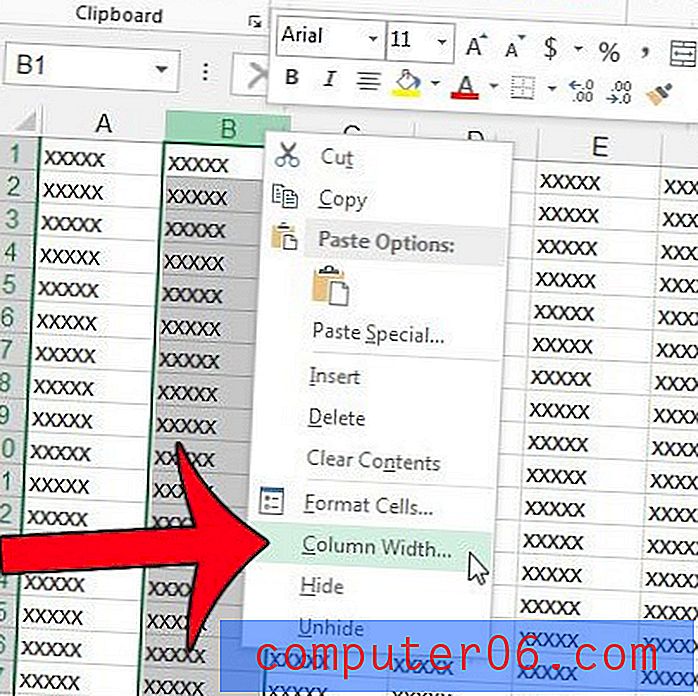
3. samm: sisestage väljale Veeru laius uus väärtus ja klõpsake siis nuppu OK .
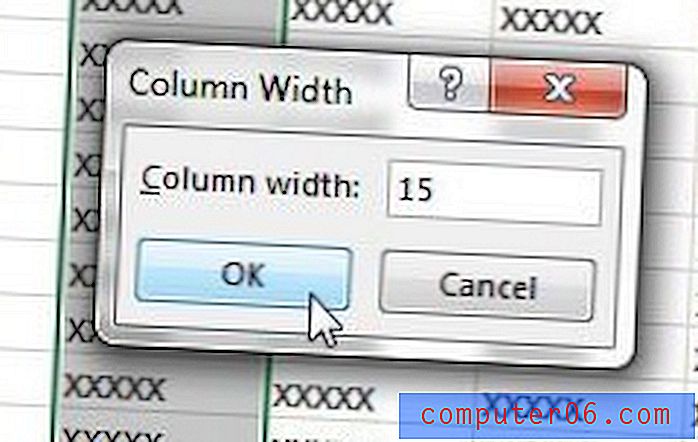
Kui te ei saa paremklõpsu kasutada, leiate valiku Veeru laius, klõpsates akna ülaosas vahekaarti Kodu, klõpsates navigeerimisriba jaotises Lahtrid nuppu Vorming ja seejärel klõpsates valikut Veeru laius .

Veeru laiuse muutmine lahtri sisu laiuse põhjal
Seda suvandit kasutatakse kõige paremini siis, kui soovite, et kõik veerus olevad andmed oleksid nähtavad.
1. samm: avage arvutustabel rakenduses Excel 2013.
2. samm: klõpsake selle veeru veerutähel, mille laiust soovite automaatselt reguleerida.
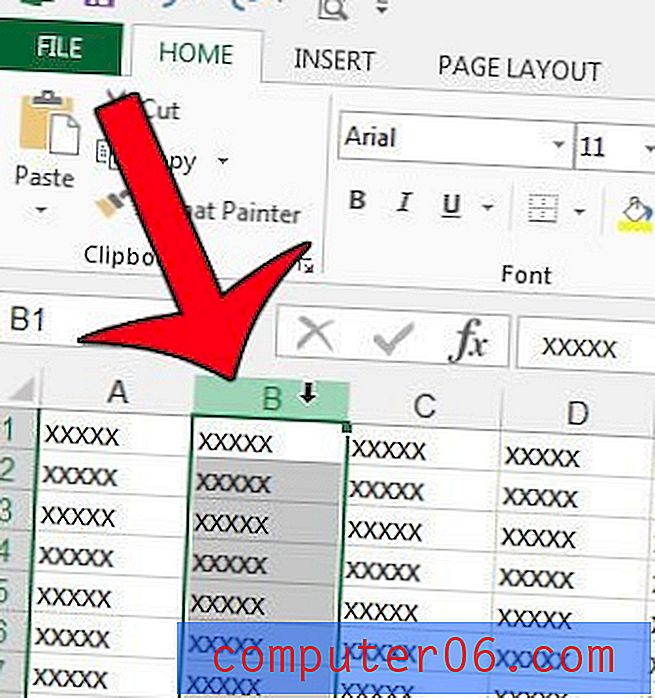
3. samm: Asetage hiirekursor veeru paremale äärele ja tehke seejärel hiirega topeltklõps. Veerg kohandab ennast automaatselt vastavalt selles sisalduvate andmete suurusele. See võib sõltuvalt teie andmetest muuta veerulaiuse väiksemaks või suuremaks.
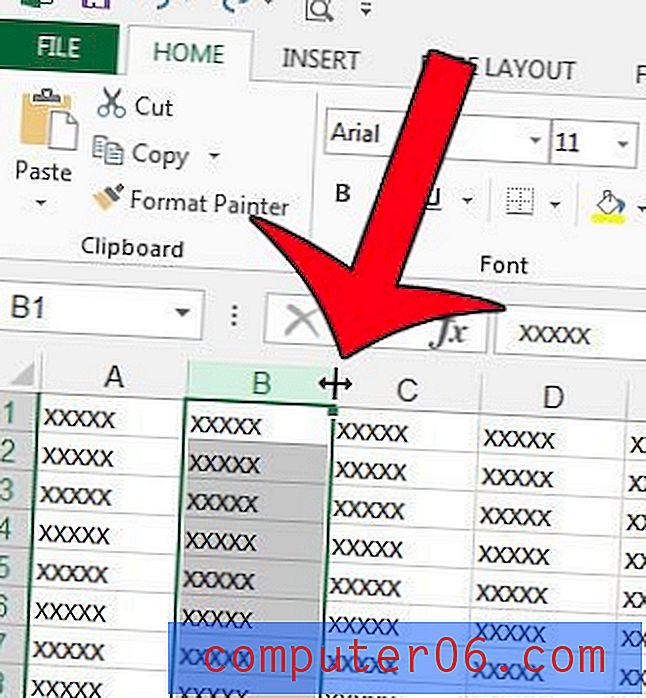
Kas teie arvutustabelis on mitu veergu, mille suurust soovite nende sisule vastavaks muuta? Siit saate teada, kuidas Excelis veergude laiust automaatseks kinnitada vaid mõne nupuvajutusega.



